新电脑怎样显示桌面图标 Windows10新电脑为什么找不到我的电脑桌面图标
更新时间:2024-07-30 14:50:21作者:xiaoliu
当我们购买了一台全新的Windows10电脑后,可能会遇到找不到我的电脑桌面图标的问题,这种情况可能是因为系统设置或者用户操作不当导致的。为了解决这个问题,我们可以通过一些简单的步骤来重新显示桌面图标。在本文中我们将介绍如何在新电脑上显示桌面图标,并解决找不到我的电脑桌面图标的问题。
具体步骤:
1. 现在新电脑解包之后一般自带windows10系统,但是桌面干净到只有一个回收站。我的电脑等图标却不显示。如图

2.我们需要添加我的电脑,那么首先在桌面右键弹出菜单,选择个性化
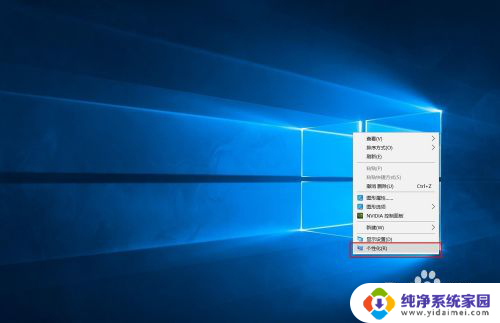
3.选择个性化后会弹出如下图窗口,我们找到主题,选择并打开。
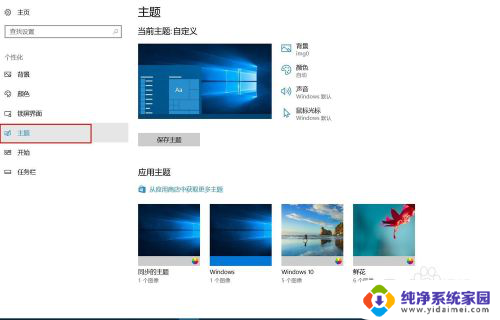
4.打开主题之后在右上角找到桌面图标设置,选择并打开
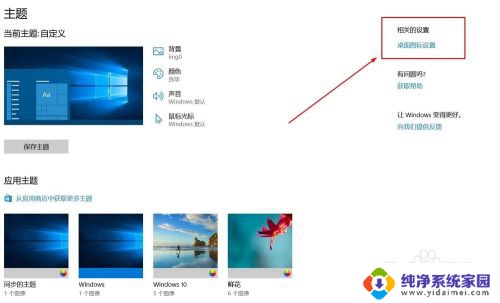
5.这时候会弹出新窗口 桌面图标设置,在此窗口下选择 计算机,控制面板等图标勾选并点击确定。
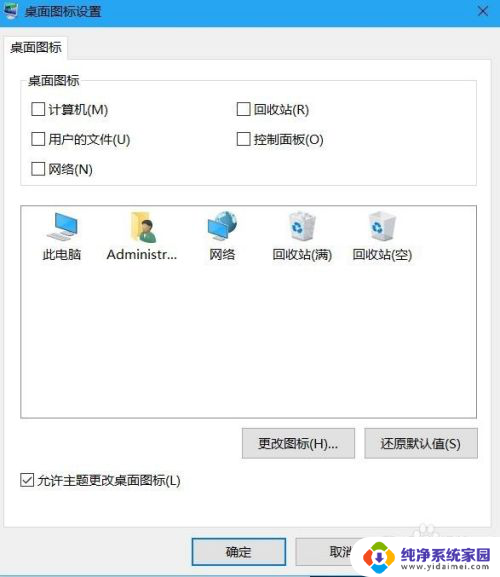
6.这时候我们在回到桌面,就会发现。桌面已经有了我们刚才选择的图标了,是不是很简答?

以上是关于如何在新电脑上显示桌面图标的全部内容,如果您遇到这个问题,可以按照以上方法解决,希望这能对大家有所帮助。
新电脑怎样显示桌面图标 Windows10新电脑为什么找不到我的电脑桌面图标相关教程
- 桌面显示电脑图标 win10桌面显示我的电脑图标
- win10如何我的电脑放桌面 win10我的电脑图标怎么显示在桌面
- win10如何在桌面显示此电脑图标 win10显示我的电脑图标的步骤
- 电脑桌面怎么没有我的电脑图标 win10电脑桌面没有我的电脑图标怎么找回
- win10桌面显示电脑 win10如何在桌面上显示我的电脑图标
- windows10如何把我的电脑图标放到桌面 win10怎么在桌面上显示我的电脑
- 电脑windows10桌面图标一个都不见了 电脑桌面图标不见了怎么办
- 电脑屏幕不显示我的电脑图标怎么办 Win10系统桌面找不到我的电脑怎么办
- 桌面没有我的电脑怎么找出来 Win10电脑桌面上找不到我的电脑图标怎么办
- 桌面不见了我的电脑图标 win10桌面我的电脑图标不见了怎么找回
- 怎么查询电脑的dns地址 Win10如何查看本机的DNS地址
- 电脑怎么更改文件存储位置 win10默认文件存储位置如何更改
- win10恢复保留个人文件是什么文件 Win10重置此电脑会删除其他盘的数据吗
- win10怎么设置两个用户 Win10 如何添加多个本地账户
- 显示器尺寸在哪里看 win10显示器尺寸查看方法
- 打开卸载的软件 如何打开win10程序和功能窗口